サーバーを知っている人
テレワークが導入されたという企業も多いのではないでしょうか?
自宅のPCに作業データを残したくない方、PCスペックに不安をお持ちの方、Mac PCしかお持ちでない方もいると思います。
そんな中、注目されているのが仮想デスクトップです。
テレワークの実現へセキュリティ、運用管理、コスト、性能などの課題を解決して、いつでもどこでも端末を気にせずオフィスと同等のPC環境を利用できるサービスです。
仮想デスクトップは仮想PCをサーバー上に作成し、そこを手元のPC等の端末からアクセスする仕組みです。
このサービスの最大のメリットは、利用する端末を選ばないことです。
ABLENET VPS Windowsリモートデスクトップを使えば、上記のようなお悩みをお持ちの方でも、すぐに快適なテレワーク環境を手に入れる事ができます。
この記事がABLENET VPS Windowsリモートデスクトップを導入したい方の手助けになれば幸いです。
是非、最後まで読んで頂ければと思います。
\Windows VPSは、月額990円からご利用可能!/
【2023/7/31まで】初期費用0円キャンペーン実施中!
目次
ABLENET VPSとは!?

\Windows VPSは、月額990円からご利用可能!/
【2023/7/31まで】初期費用0円キャンペーン実施中!
- 低価格VPSからハイスペックまで、豊富なラインアップ
- レンタルサーバー/ホスティングサービスの提供を安定して20年以上
- 最大10日間のお試しが可能
ABLENET VPSは株式会社ケイアンドケイコーポレーションが提供しているVPSとなっています。
株式会社ケイアンドケイコーポレーションはレンタルサーバー/ホスティングサービスの提供を安定して20年以上継続してきています。
そのため、ユーザーの方も安心して利用できますね。
仮想デスクトッププランでは、WindowsServer2019(Win2プラン以上)、2016(Win2プラン以上)、2012R2を選択することが可能です。
バージョンについては、利用開始後に初期化で変更可能です。
VPSのWindowsプランとして「Win1~Win4」までの4プランが用意されており、面倒な設定なく、お申込み後、1時間~2時間程度でWindowsServerを利用できます。
現在キャンペーンを行っており、Win1とWin2がお得に契約できます。
これを機会に是非ABLENET VPSを利用してみてはいかがでしょうか!?
\Windows VPSは、月額990円からご利用可能!/
【2023/7/31まで】初期費用0円キャンペーン実施中!
ABLENET VPS Windowsリモートデスクトップの使い方
サーバーを知っている人
それではABLENET VPS Windowsリモートデスクトップの使い方をみていきましょう。

\Windows VPSは、月額990円からご利用可能!/
【2023/7/31まで】初期費用0円キャンペーン実施中!
まずはABLENET VPS Windowsリモートデスクトップを申し込みましょう。
手順に沿って申し込むだけです。
リモートデスクトップを行うパソコンで接続設定を行います。
パソコンを起動し、「スタート」、「Windowsアクセサリ」、「リモートデスクトップ接続」を順にクリックします。
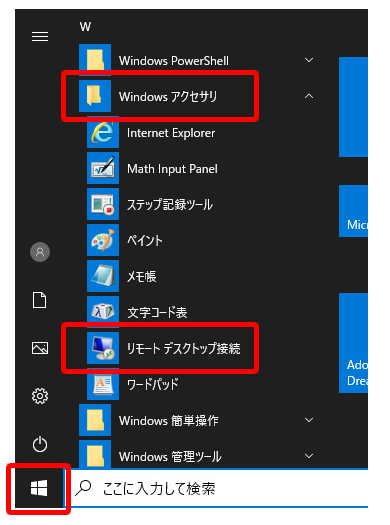
リモートデスクトップ接続で「オプションの表示」をクリックします。
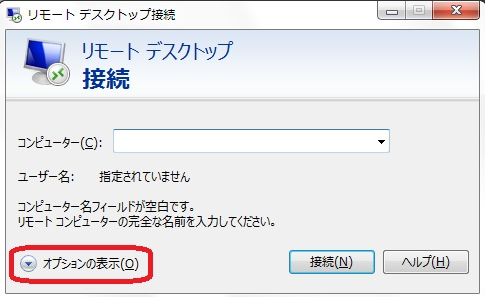
「全般」タブの「ログオン設定」で以下の方法を入力し、「接続」をクリックします。
(1) コンピュータ:IPアドレス を入力
※「設定完了通知」の「コンピュータ」もしくは「IPアドレス」、又はABLEパネルの「サーバー契約情報」参照
(2)ユーザー名:administrator と入力
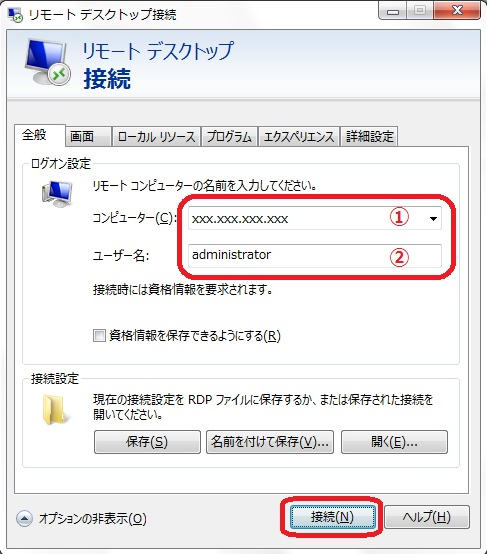
administratorのパスワードを入力して「OK」をクリック。
※「設定完了通知」の「初期パスワード」、又はWindows Serverインストール時に設定したパスワード
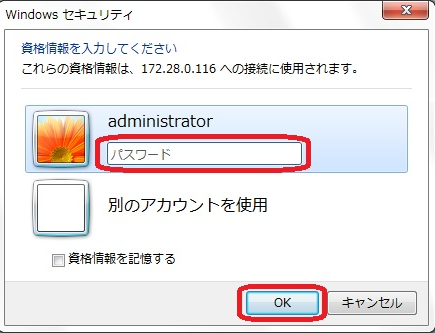
Windows Serverのログイン画面(下記例はWindows Server 2012R2)が表示されれば接続は成功です。
\Windows VPSは、月額990円からご利用可能!/
【2023/7/31まで】初期費用0円キャンペーン実施中!
まとめ
この記事ではWindowsServer VPS【ABLENET】の使い方をまとめてみました!
簡単にインストールできるので是非利用を検討してみてください。
\Windows VPSは、月額990円からご利用可能!/
【2023/7/31まで】初期費用0円キャンペーン実施中!
 押さえておきたいWeb知識
押さえておきたいWeb知識 